一些小伙伴喜欢使用迅雷这款软件来下载自己需要的资源,迅雷可以支持你下载bt种子文件,也可以支持批量下载视频资源,当你下载的资源太多时,就会影响下载的速度,但是有的小
一些小伙伴喜欢使用迅雷这款软件来下载自己需要的资源,迅雷可以支持你下载bt种子文件,也可以支持批量下载视频资源,当你下载的资源太多时,就会影响下载的速度,但是有的小伙伴反映在通过迅雷下载资源的时候,下载很慢,感觉是被限速了,那么你可以进入到设置页面中,查看一下是否被限速了,如果被设置成限速了,那么你可以将其切换成全速模式就可以了,切换了全速模式进行下载资源就会快很多,可能有的小伙伴遇到这样的问题仍不知道怎么来解决,那么小编就给大家分享一下如何使用电脑版迅雷设置全速模式下载资源的具体操作方法吧,需要的小伙伴可以看看方法教程。
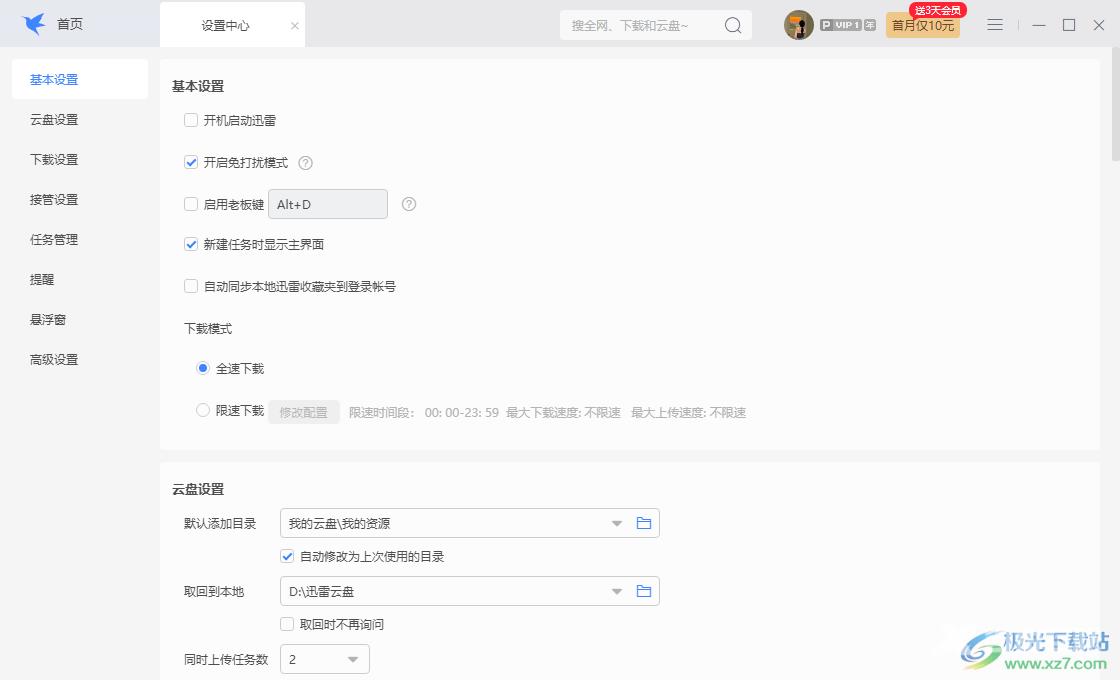
方法步骤
1.当我们将电脑版的迅雷软件下载之后,将电脑桌面上的迅雷软件图标点击打开,进入到软件的主界面中,然后在右上角的地方将【三】图标进行点击。
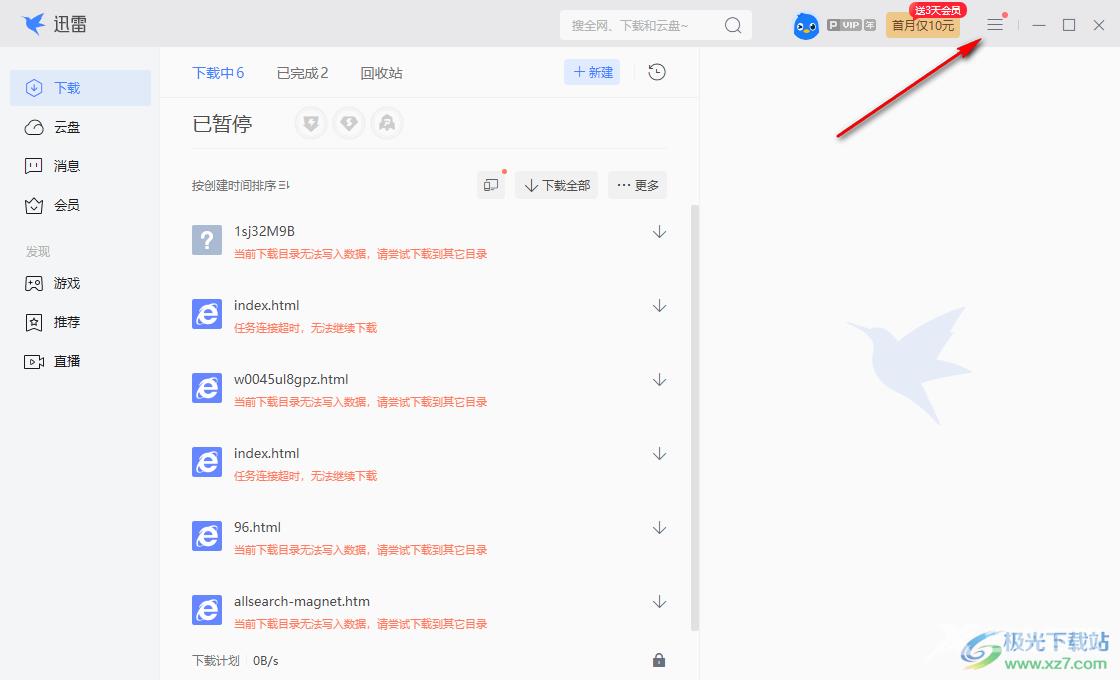
2.之后就会出现一个下拉选项,然后在下拉选项中将【设置】这个选项进行点击,然后进入到设置页面。
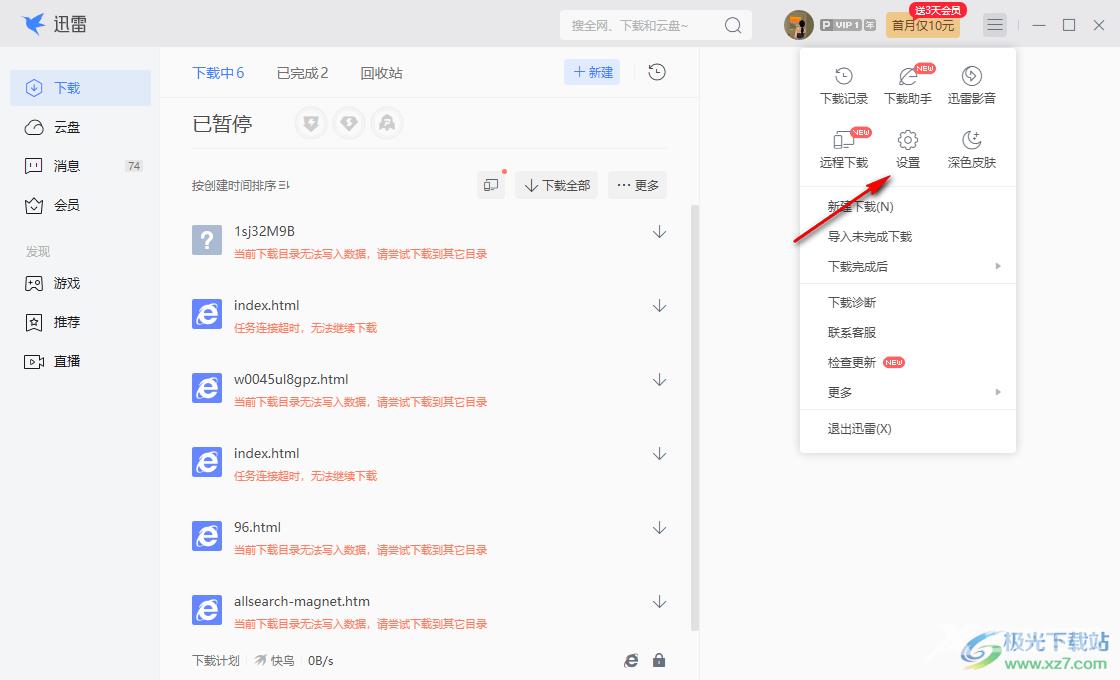
3.之后在左侧的功能选项中有一个【基本设置】,在基本设置的窗口中就可以进行全速模式的设置了。
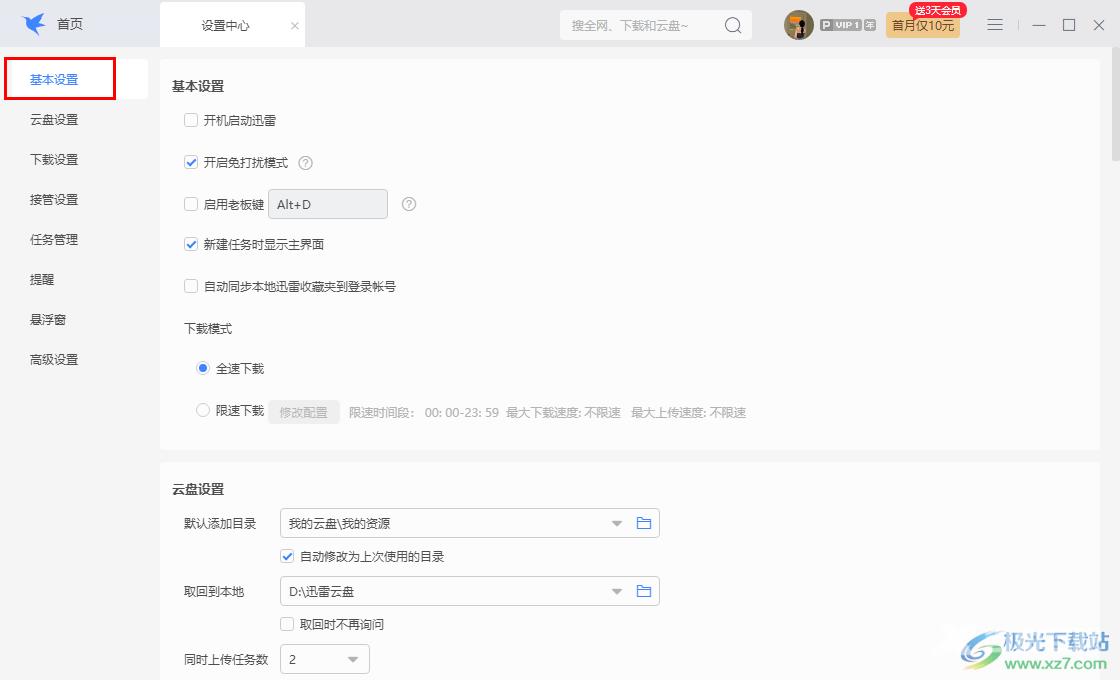
4.将打开的右侧页面下的【全速下载】选项进行勾选,就可以解决这个问题了,如图所示。
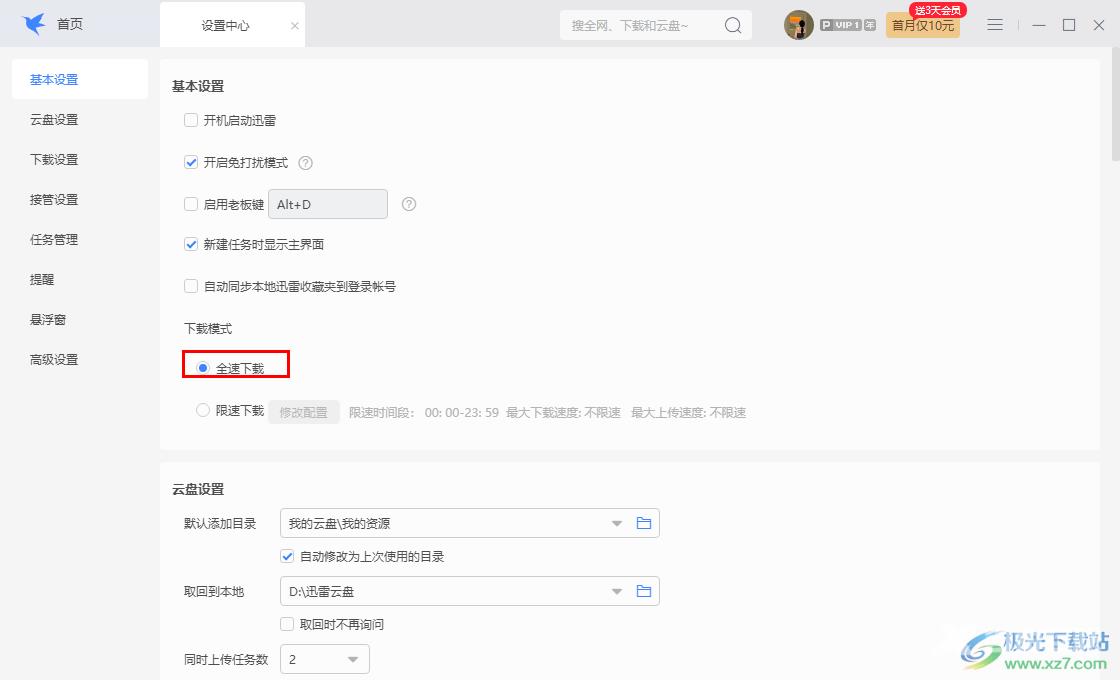
以上就是关于如何使用电脑版迅雷软件设置全速模式的具体操作方法,如果你想要通过迅雷来下载一些视频文件,如果出现限速的情况,就进入到设置页面的下载模式功能下,选择全速下载就可以了,之后你重新进行下载视频,速度就会提升许多,感兴趣的小伙伴可以试试。

2022迅雷pc安装包
大小:5.18 MB版本:v11.3.6.1872 官方最新版环境:WinAll, WinXP, Win7, Win10
- 进入下载
